- إنضم
- 24 أغسطس 2014
- رقم العضوية
- 2642
- المشاركات
- 1,772
- الحلول
- 1
- مستوى التفاعل
- 3,340
- النقاط
- 776
- أوسمتــي
- 5
- العمر
- 21
- الإقامة
- البحرين
- توناتي
- 430
- الجنس
- أنثى
|| الله يعطيك العافيه عالششرح الكافي والوافي مزيدا من التألق .. ميموري سينبأإي


[TBL="http://im79.gulfup.com/yi4Mqt.png"]
[/TBL][TBL="http://im70.gulfup.com/KkvsMT.png"]

السلام عليكم و رحمة الله و بركاتهه
كيف حآلكم ؟؟ ان شاء الله بخير ي رب
.gif)
.gif)
~
اليوم لاحظت ان المنتدى خآمل و جذي
فقلت بسوي لكم موضوع حلوو , و خفيف و مليئ بالصور
.png)
عشآن م تملوون منه , و من الكلآم
.gif)
قلت بسوي شرح كآمل < و الكمال لله وحده
عن الفوتوشوب cs6 ,..
و طبعاً قصدي بكآمل , هي الأشيآء المهمة لان أصل الفوتوشوب
ابدآع و مهآرة م أقدر أعلمكم ايآها عشآنها تحت مسمى ابدآع
و ان شاء الله اذا عرفتوا الأشيآء هذه بتصيرون أفنديين اذا كآنت عندكم المهآرة
# يتبع
[/TBL]
التعديل الأخير بواسطة المشرف:




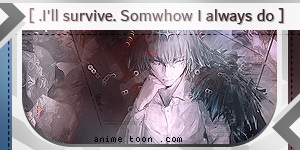


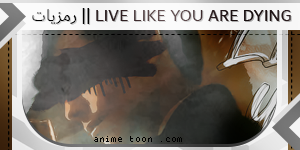







































.gif)

.gif)
.gif) طالما في خطوات بموضعك
طالما في خطوات بموضعك .gif)
.gif)
.png)
.gif)